Kako onemogućiti (omogućiti) vatrozid u sustavu Windows 7?

- 773
- 39
- Brendan Anderson IV
zdravo! Danas sam pogledao sigurnosni odjeljak i shvatio da još nisam pisao o tome kako onemogućiti ili uključiti vatrozid u sustavu Windows 7. Vjerojatno ćete odmah imati najmanje dva pitanja o tome što je ovaj vatrozid i zašto ga isključiti i uključiti. Znači vatrozid, vatrozid (vatrozid) i među -izmučeni zasloni, ovo je jedno te isto, možete nazvati kako vam se najviše sviđa. Ovo je program koji filtrira internetski promet.

Ona, program Brandmauer provjerava promet koji ide na mrežu i koji dobivate iz mreže. Vatrozid je instaliran prvenstveno radi zaštite računala od različitih prijetnji koje mogu prodrijeti u računalo iz mreže. Provjerava programe koji pokušavaju pristupiti Internetu i može blokirati ovaj pristup njima. Windows 7 Brandmauer ima izgrađeni sustav, ali postoje i drugi vatrozid, kao što su: Comodo vatrozid, PC Tools Firewall Plus i T. D.
Ako ste već instalirali takav vatrozid, tada se standardni vatrozid u sustavu Windows 7 može onemogućiti. I sada gotovo svi antivirusi imaju mrežni zaslon, odnosno oni mogu zaštititi računalo od prijetnji koje mogu doći iz mreže. Često vam savjetujem da onemogućite vatrozid prilikom postavljanja usmjerivača i drugih problema s pristupom internetu ili lokalnoj mreži.
Kako onemogućiti vatrozid?
Sada ću pokazati kako onemogućiti vatrozid, a ako je već isključen, možete ga uključiti.
Ne savjetujem vam da isključite vatrozid ako nemate drugog vatrozida ili antivirus s inter -gridnim zaslonom.
Idemo na "Start" i kliknemo na "Upravljačku ploču". Ako imate odraz na kategorijama, odaberite "Sustav i sigurnost".
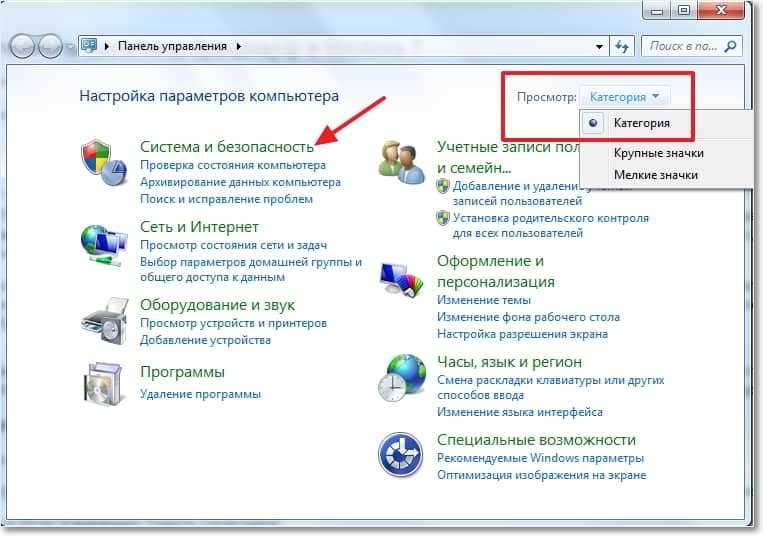
Zatim odaberite "Windows Brandmower".
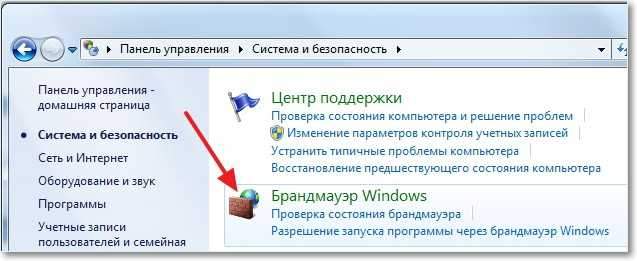
S lijeve strane kliknite "Uključi i isključite prozore vatrozida".
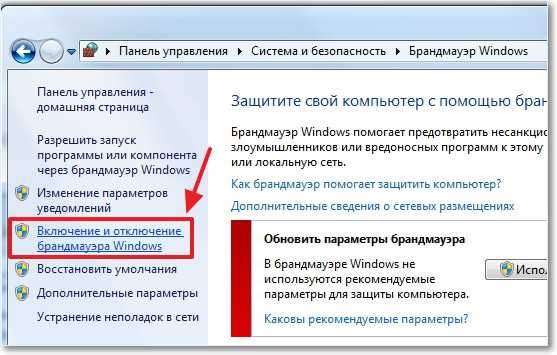
Da biste isključili vatrozid u sustavu Windows 7, instalirajte oznaku u blizini "Onemogući Windows Firewall (nije preporučeno)". Kao što ste već primijetili, moguće je onemogućiti kućnu i javnu mrežu. Na primjer, prilikom povezivanja s mrežom, kojoj je dodijeljen status kuće, vatrozid se može isključiti, a kad je povezan s javnošću, ostavite ga.
Da biste omogućili vatrozid, označite točku "Uključivanje prozora vatrozida". Da biste spremili, kliknite "U redu".
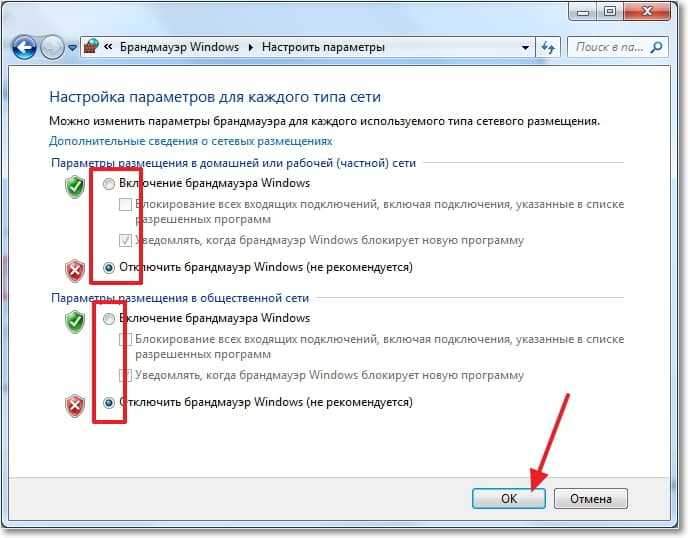
To je sve, isključili smo standardni vatrozid u sustavu Windows 7. Ako ste ga isključili kako biste konfigurirali internetsku vezu ili kako biste uklonili neki problem, nakon svih postavki preporučujem ponovno pokretanje vatrozida, pogotovo ako na računalu nije instalirana zaštita na računalu. Sretno!
- « Provjeravamo učinkovitost antivirusa i brzo uklanjamo viruse pomoću besplatnog DR uslužnog programa.Web Cureit
- Praćenje na računalu uz pomoć Neospyja »

